
Máy tính của bạn dường như đang bị trục trặc - máy chạy chậm, các chương trình bị lỗi hoặc Windows có thể bị sàng lọc màu xanh lam. Phần cứng máy tính của bạn bị lỗi hay máy tính có vấn đề về phần mềm mà bạn có thể tự khắc phục?
Điều này thực sự có thể hơi phức tạp để tìm ra. Các sự cố phần cứng và phần mềm có thể dẫn đến các triệu chứng giống nhau - ví dụ: màn hình xanh chết chóc thường xuyên có thể do sự cố phần mềm hoặc phần cứng.
Máy tính chậm
Tất cả chúng ta đều đã nghe những câu chuyện - máy tính của ai đó chạy chậm dần theo thời gian vì họ cài đặt quá nhiều phần mềm chạy khi khởi động hoặc nó bị nhiễm phần mềm độc hại. Người đó kết luận rằng máy tính của họ chạy chậm vì nó cũ, vì vậy họ thay thế nó. Nhưng họ đã nhầm.
Nếu máy tính chạy chậm, máy có vấn đề phần mềm có thể được khắc phục. Các sự cố phần cứng sẽ không khiến máy tính của bạn chậm lại. Có một số trường hợp ngoại lệ hiếm hoi xảy ra - có lẽ CPU của bạn quá nóng và nó đang tự hạ xung, chạy chậm hơn để giữ mát hơn - nhưng phần lớn sự chậm chạp là do sự cố phần mềm.
Màn hình xanh lam
LIÊN QUAN: Mọi thứ bạn cần biết về màn hình xanh chết chóc
Các phiên bản Windows hiện đại ổn định hơn nhiều so với các phiên bản Windows cũ hơn. Khi được sử dụng với phần cứng đáng tin cậy với trình điều khiển được lập trình tốt, một máy tính Windows thông thường hoàn toàn không bị màn hình xanh.
Nếu bạn thường xuyên gặp phải màn hình xanh chết chóc , rất có thể phần cứng máy tính của bạn đang bị lỗi. Tuy nhiên, màn hình xanh cũng có thể do trình điều khiển phần cứng được lập trình sai.
Nếu bạn vừa cài đặt hoặc nâng cấp trình điều khiển phần cứng và màn hình xanh bắt đầu, hãy thử gỡ cài đặt trình điều khiển hoặc sử dụng khôi phục hệ thống - có thể có vấn đề với trình điều khiển. Nếu gần đây bạn không làm gì với trình điều khiển của mình và màn hình xanh bắt đầu xuất hiện, rất có thể bạn đang gặp sự cố phần cứng.

Máy tính không khởi động
LIÊN QUAN: Phải làm gì khi Windows không khởi động
Nếu máy tính của bạn không khởi động được, bạn có thể gặp sự cố phần mềm hoặc sự cố phần cứng. Có phải Windows đang cố gắng khởi động và không thành công trong quá trình khởi động hoặc máy tính không còn nhận ra ổ cứng của nó hoặc không bật nguồn? Tham khảo ý kiến hướng dẫn của chúng tôi để khắc phục sự cố khởi động để biết thêm thông tin.
Khi phần cứng bắt đầu bị lỗi…
Dưới đây là một số thành phần phổ biến có thể bị lỗi và các vấn đề mà sự cố của chúng có thể gây ra:
- ổ cứng : Nếu ổ cứng của bạn bắt đầu bị lỗi, các tệp trên ổ cứng của bạn có thể bị hỏng. Bạn có thể thấy sự chậm trễ kéo dài khi cố truy cập tệp hoặc lưu vào ổ cứng. Windows có thể ngừng khởi động hoàn toàn.
- CPU : CPU bị lỗi có thể dẫn đến máy tính của bạn không khởi động được. Nếu CPU quá nóng, máy tính của bạn có thể hiển thị màn hình xanh khi đang tải - ví dụ: khi bạn đang chơi một trò chơi hoặc video mã hóa đòi hỏi cao.
- RAM : Các ứng dụng ghi dữ liệu vào RAM của bạn và sử dụng nó để lưu trữ ngắn hạn. Nếu RAM của bạn bắt đầu bị lỗi, ứng dụng có thể ghi dữ liệu vào một phần của RAM, sau đó đọc lại và nhận được giá trị không chính xác. Điều này có thể dẫn đến sự cố ứng dụng, màn hình xanh và hỏng tệp.
- Card đồ họa : Sự cố cạc đồ họa có thể dẫn đến lỗi đồ họa khi hiển thị nội dung 3D hoặc thậm chí ngay khi hiển thị màn hình nền của bạn. Nếu cạc đồ họa quá nóng, nó có thể làm hỏng trình điều khiển đồ họa của bạn hoặc khiến máy tính của bạn bị treo khi đang tải - ví dụ: khi chơi các trò chơi 3D đòi hỏi cao.
- Người hâm mộ : Nếu bất kỳ quạt nào bị lỗi trong máy tính của bạn, các bộ phận có thể quá nóng và bạn có thể gặp các vấn đề về CPU hoặc cạc đồ họa ở trên. Máy tính của bạn cũng có thể tự tắt đột ngột để nó không bị quá nóng và tự làm hỏng chính nó.
- Bo mạch chủ : Các vấn đề về bo mạch chủ có thể rất khó chẩn đoán. Bạn có thể thấy màn hình xanh không thường xuyên hoặc các vấn đề tương tự.
- Nguồn cấp : Nguồn điện bị trục trặc cũng rất khó chẩn đoán - nó có thể cung cấp quá nhiều điện năng cho một bộ phận, làm hỏng bộ phận đó và khiến nó hoạt động sai. Nếu nguồn điện hết hoàn toàn, máy tính của bạn sẽ không bật nguồn và sẽ không có gì xảy ra khi bạn nhấn nút nguồn.
Các vấn đề phổ biến khác - ví dụ, máy tính chạy chậm - có thể là vấn đề phần mềm.
Cũng có thể sự cố phần mềm có thể gây ra nhiều triệu chứng ở trên - chẳng hạn như phần mềm độc hại bám sâu vào nhân Windows có thể khiến máy tính của bạn chuyển sang màn hình xanh.

Cách duy nhất để biết chắc chắn
Chúng tôi đã cố gắng cung cấp cho bạn một số ý tưởng về sự khác biệt giữa các sự cố phần mềm phổ biến và sự cố phần cứng với các ví dụ trên. Nhưng thường rất khó để biết chắc chắn và việc khắc phục sự cố thường là một quá trình thử và sai. Điều này đặc biệt đúng nếu bạn gặp sự cố không liên tục, chẳng hạn như màn hình xanh máy tính của bạn vài lần một tuần.
Bạn có thể thử quét phần mềm độc hại trên máy tính của mình và chạy Khôi phục Hệ thống để khôi phục phần mềm hệ thống của máy tính về trạng thái hoạt động trước đó, nhưng đây không phải là những cách đảm bảo để khắc phục sự cố phần mềm.
Cách tốt nhất để xác định xem vấn đề bạn gặp phải là do phần mềm hay phần cứng là khắc phục sự cố và khôi phục phần mềm máy tính của bạn về trạng thái mặc định. Điều đó có nghĩa là cài đặt lại Windows hoặc là sử dụng tính năng Làm mới hoặc đặt lại trên Windows 8 . Xem liệu sự cố vẫn tiếp diễn sau khi bạn khôi phục hệ điều hành về trạng thái mặc định. Nếu bạn vẫn gặp sự cố tương tự - ví dụ: nếu máy tính của bạn bị màn hình xanh và tiếp tục màn hình xanh sau khi cài đặt lại Windows - thì bạn biết rằng bạn đang gặp sự cố phần cứng và cần phải sửa hoặc thay thế máy tính. Nếu máy tính bị treo hoặc bị treo trong khi cài đặt lại Windows, bạn chắc chắn đã gặp sự cố phần cứng.
Ngay cả khi đây không phải là một phương pháp hoàn toàn hoàn hảo - ví dụ: bạn có thể cài đặt lại Windows và cài đặt cùng các trình điều khiển phần cứng sau đó. Nếu trình điều khiển phần cứng được lập trình sai, màn hình xanh có thể tiếp tục.
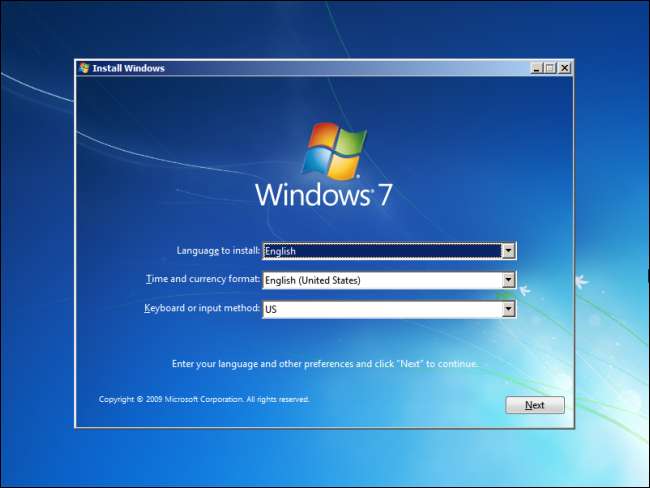
LIÊN QUAN: Người mới bắt đầu Geek: Cách cài đặt lại Windows trên máy tính của bạn
Màn hình xanh chết chóc không còn phổ biến trên Windows ngày nay - nếu bạn thường xuyên gặp phải chúng, có thể bạn đã gặp sự cố phần cứng. Hầu hết các màn hình xanh mà bạn gặp phải có thể là do sự cố phần cứng.
Mặt khác, những phàn nàn phổ biến khác như “máy tính của tôi bị chậm lại” là những vấn đề phần mềm có thể khắc phục dễ dàng. Khi nghi ngờ, hãy sao lưu các tệp của bạn và cài đặt lại Windows.
Tín dụng hình ảnh: Anders Sandberg trên Flickr , hài_nose trên Flickr







